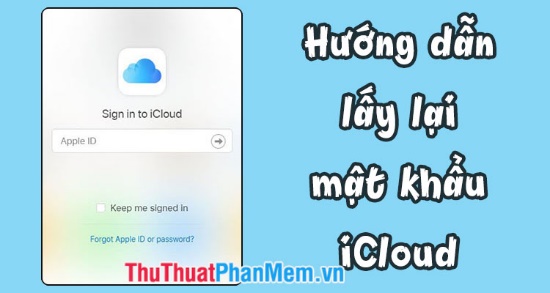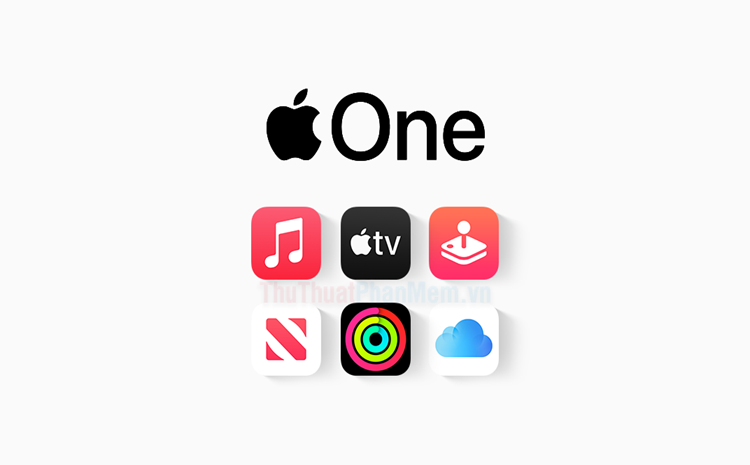Cách sao lưu, backup tin nhắn iPhone nhanh và đơn giản nhất
Chúng ta muốn chuyển, sao lưu tin nhắn từ chiếc iPhone sang chiếc iPhone mới mà không biết làm như thế nào? Mời các bạn cùng tìm giải pháp cho vấn đề trên bằng cách theo dõi bài viết dưới đây nhé!

1. Sao lưu, Backup tin nhắn iPhone bằng iCloud
Bước 1: Các bạn vào Cài đặt => Tài khoản & Mật khẩu => iCloud.
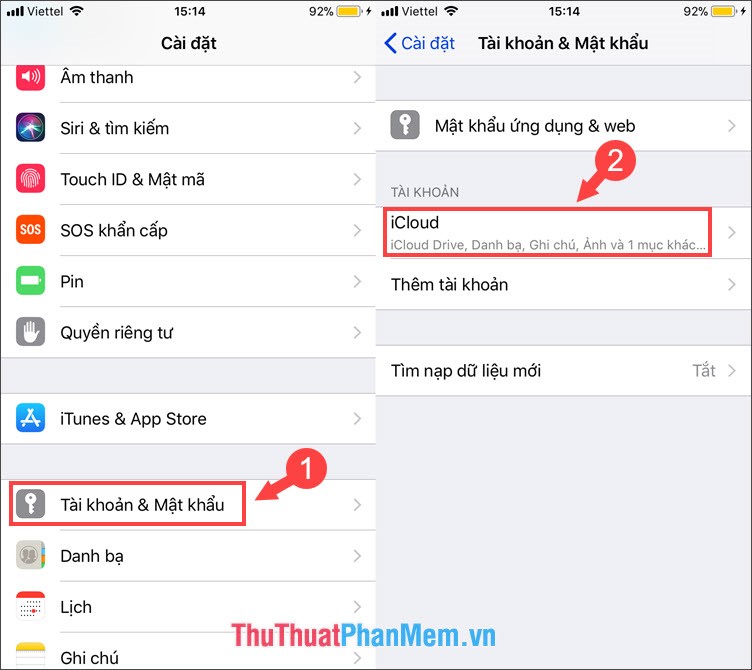
Bước 2: Các bạn chọn Sao lưu iCloud => Sao lưu bây giờ để sao lưu mọi thứ. Bây giờ chúng ta có thể đồng bộ tin nhắn sang chiếc iPhone khác bằng cách nhập tài khoản iCloud đã đồng bộ trên thiết bị cũ.
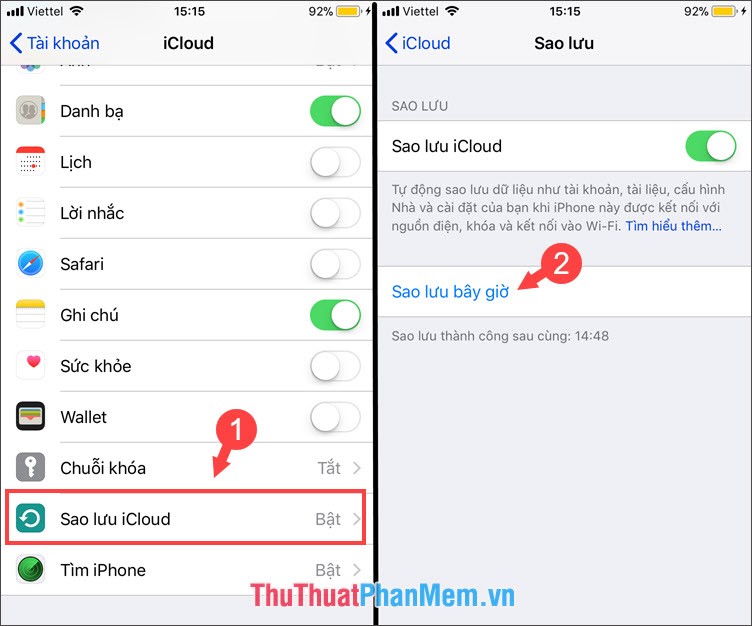
2. Sử dụng phần mềm EaseUS MobiMover Free
Các bạn có thể tải về phần mềm EaseUS MobiMover Free tại đây!
Bước 1: Sau khi tải về phần mềm, các bạn kết nối iPhone với PC và khởi động phần mềm lên. Các bạn chọn mục 1-Click Transfer => iDevice to PC.
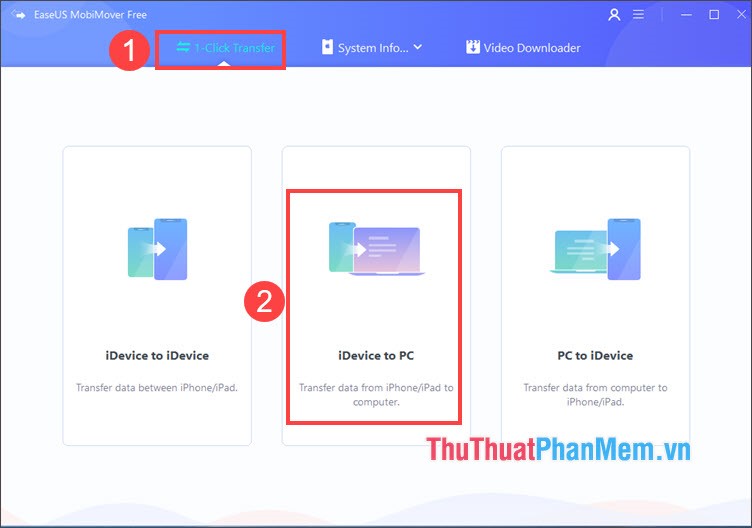
Bước 2: Các bạn click vào hình thư mục (1) để chọn nơi lưu file. Bỏ chọn những thứ không cần thiết và tích chọn Message (2) ở mục Other. Sau đó bạn bấm Transfer (3) để chuyển tin nhắn sang máy tính của bạn.
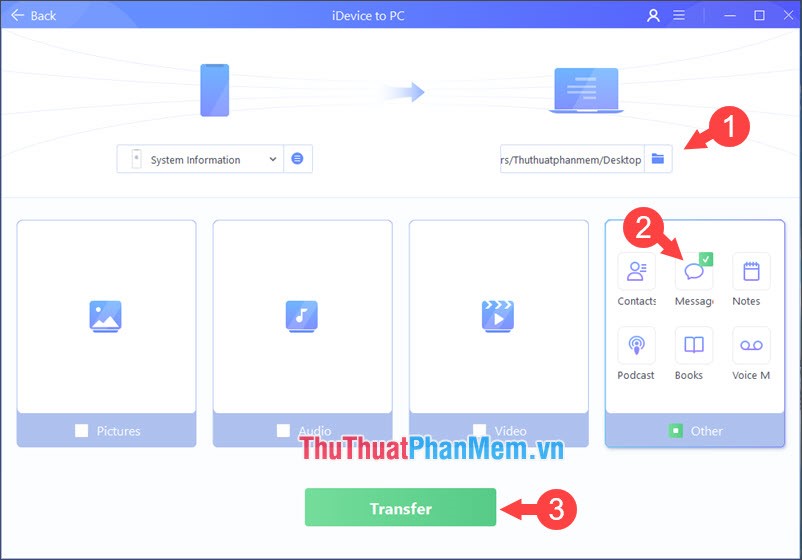
Bước 3: Các bạn đăng nhập tài khoản EaseUS vào, nếu chưa có tài khoản thì các bạn có thể bấm vào Sign Up để đăng ký tài khoản cho riêng mình.
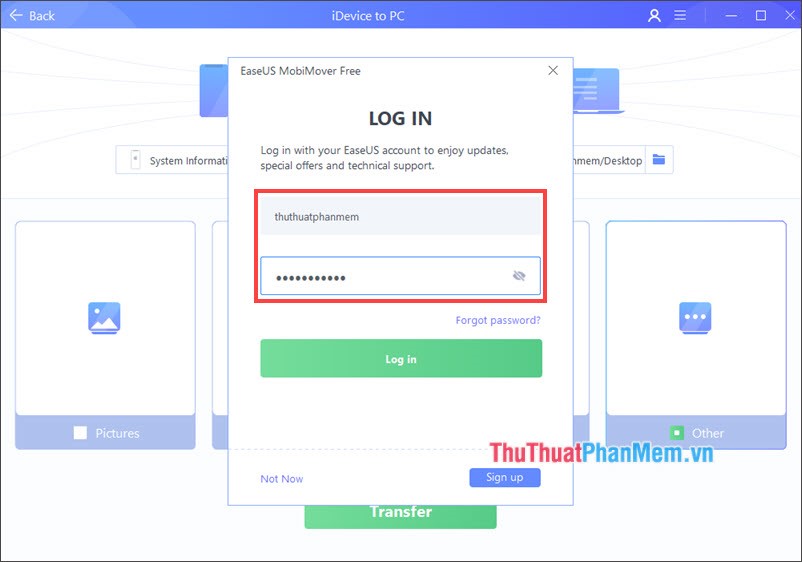
Bước 4: Chúng ta ngồi chờ cho phần mềm chuyển tin nhắn từ iPhone sang PC.
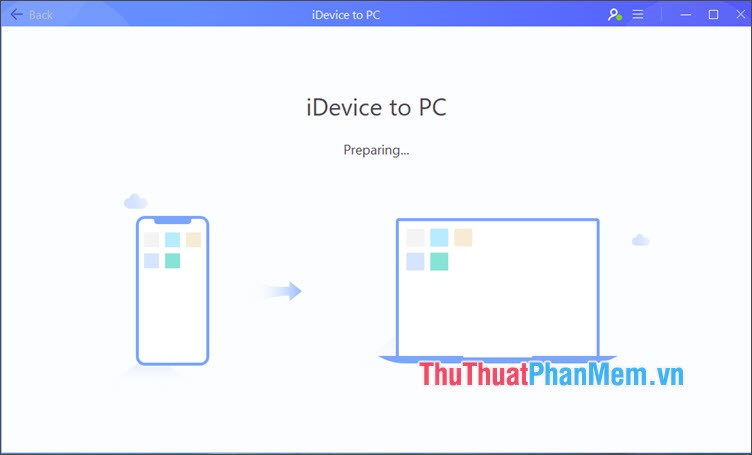
Nếu dòng thông báo Successful hiện lên là thành công. Các bạn bấm View để mở thư mục chứa tin nhắn đã lưu trên PC.
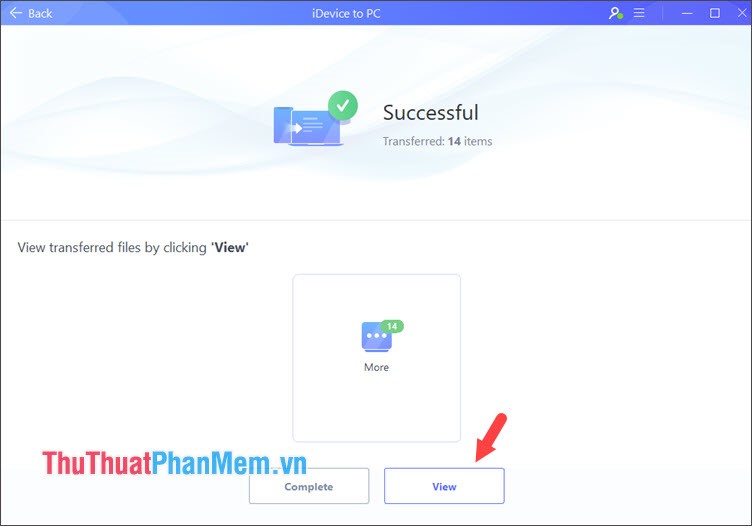
Bước 5: Trong folder Backup có thư mục ảnh và một file message dạng .html. Chúng ta tiến hành mở file html đó bằng trình duyệt để xem tin nhắn.
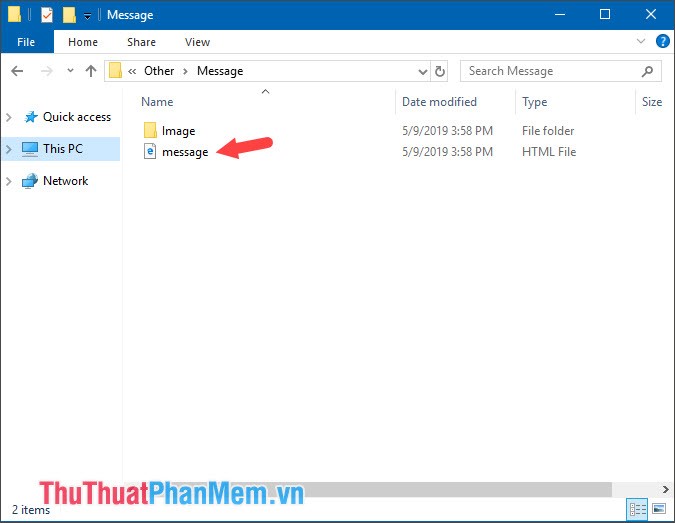
Và kết quả như hình dưới là thành công.
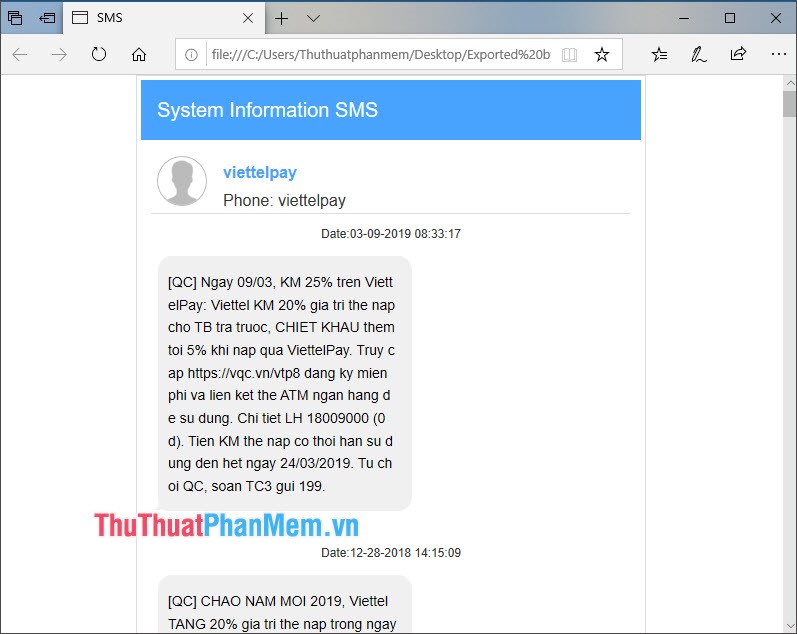
Với thủ thuật chia sẻ trong bài viết, chúng ta có thể dễ dàng sao lưu tin nhắn và đồng bộ chúng lên các thiết bị khác một cách dễ dàng. Các bạn hãy ghé thăm Xosomienbaczone.com thường xuyên để cập nhật những tin tức và thủ thuật công nghệ mới nhất nhé!